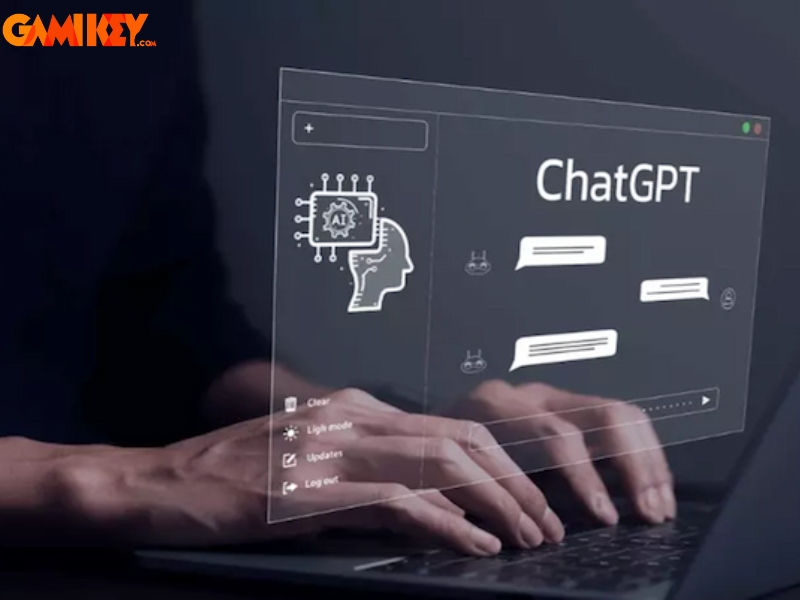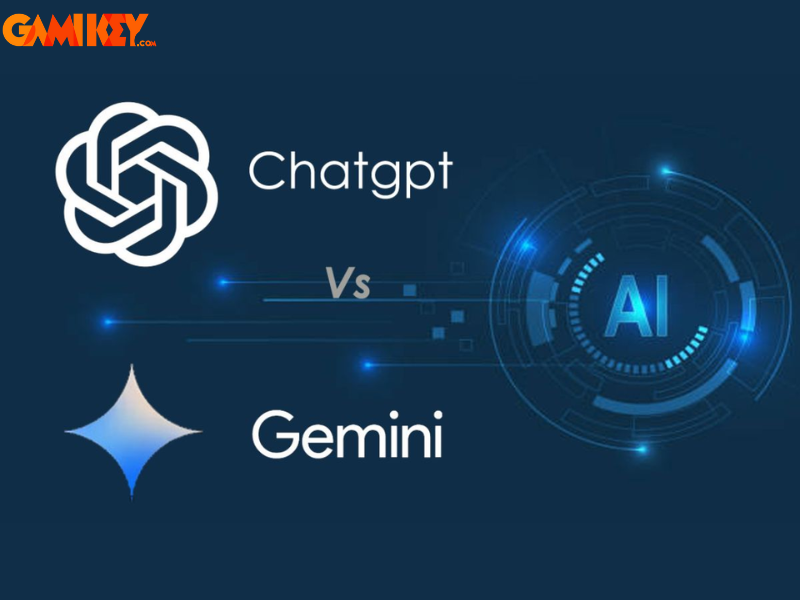Hướng dẫn cách xuất file trong Adobe Audition bằng sound card XOX K10

Việc xuất file âm thanh là một bước quan trọng để hoàn thiện sản phẩm của bạn. Bài viết này hãy cùng Gamikey tìm hiểu cách xuất file trong Adobe Audition bằng sound card XOX K10
Hướng dẫn cài đặt và cách xuất file trong Adobe Audition
Bước 1: Cài đặt Adobe Media Encoder
Để xuất file từ Adobe Audition, bạn cần cài đặt phần mềm Adobe Media Encoder. Đây là phần mềm hỗ trợ xuất file , vì Adobe Audition chủ yếu chỉ cho phép xuất âm thanh.
- Tải phần mềm: Tìm và tải về phiên bản mới nhất của Adobe Media Encoder từ trang chính thức hoặc các nguồn uy tín.
- Giải nén và cài đặt: Sau khi tải về, giải nén file và chạy file cài đặt có tên “Set-up.exe”. Chờ cho quá trình cài đặt hoàn tất 100% để hoàn thành.
Bước 2: Thu âm và xuất file bằng Adobe Audition
Sau khi đã cài đặt xong, bạn có thể bắt đầu thu âm và xuất file .
Thu âm: Thực hiện theo hướng dẫn chi tiết trong bài viết về cách thu âm trên máy tính với sound card XOX K10.
Xuất video:
Mở Adobe Audition và sau khi hoàn tất việc thu âm, vào menu File -> Export -> Export with Media Encoder. Lưu ý rằng tùy chọn này chỉ khả dụng nếu bạn đã cài đặt Adobe Media Encoder.
Cấu hình xuất file:
- File Name: Đặt tên cho file video.
- Location: Chọn thư mục lưu trữ file xuất ra.
- Media Encoder Format: Chọn định dạng video, thường là H.264 để tương thích với nhiều thiết bị.
- Media Encoder Preset: Chọn chất lượng video mong muốn.
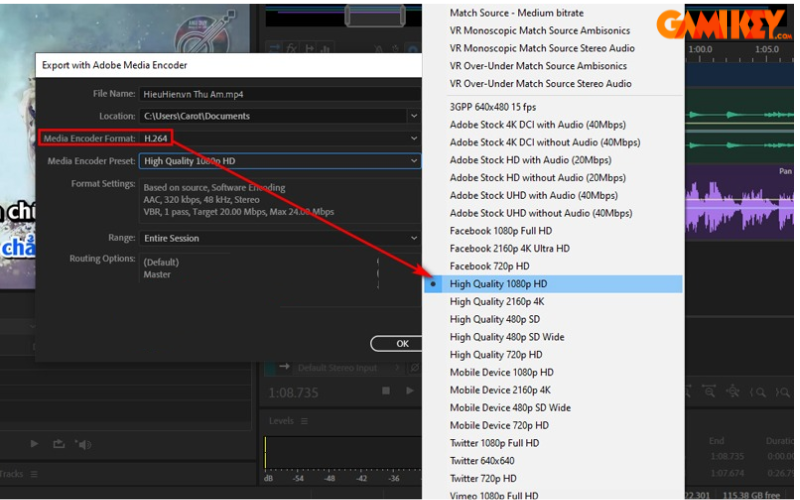
- Range: Chọn đoạn video cần xuất với ba tùy chọn:
- Entire Session: Xuất toàn bộ track âm thanh trong phiên làm việc.
- Time Selection: Xuất theo khoảng thời gian đã chọn.
- Video Clips: Xuất theo các track được chọn.
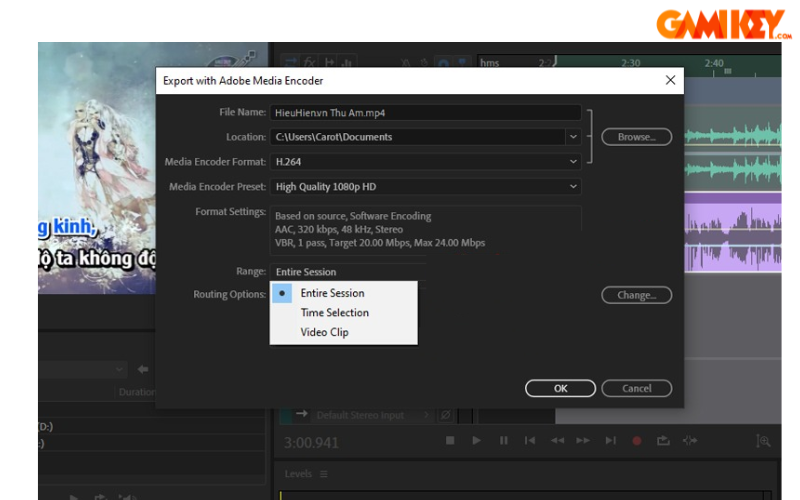
Hoàn tất xuất file: Sau khi thiết lập xong, nhấn “OK”. Adobe Media Encoder sẽ mở ra để tiến hành “render” video. Thời gian xuất file sẽ phụ thuộc vào dung lượng và cấu hình máy tính của bạn, thường mất vài phút.
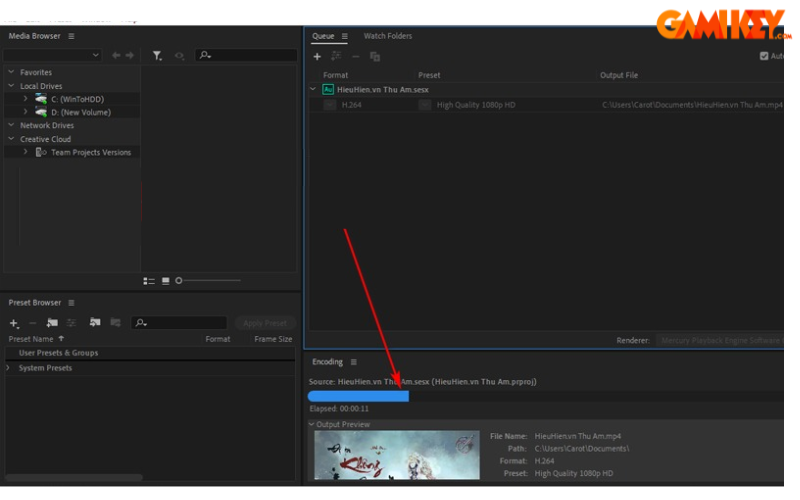
Khi quá trình hoàn tất, bạn sẽ có một file video định dạng MP4 có thể xem trên các phần mềm phát media hoặc chia sẻ lên các nền tảng như YouTube hay Facebook.
Một số tiện ích khi xuất file trong Adobe Audition
- Định dạng phổ biến: Hỗ trợ các định dạng như MP3, WAV, AIFF, FLAC, AAC.
- Định dạng chuyên dụng: Bao gồm OGG, WMA, AC3.
- Tùy chỉnh chất lượng: Người dùng có thể điều chỉnh bitrate và sample rate để phù hợp với mục đích sử dụng.
- Xuất đa kênh: Cho phép xuất âm thanh vòm hoặc âm thanh 5.1.
- Áp dụng hiệu ứng: Xuất file với các hiệu ứng đã được áp dụng như reverb, delay hay EQ.
- Xuất sang phần mềm biên tập video: Hỗ trợ xuất file cho Adobe Premiere Pro, Final Cut Pro và các DAW khác như Pro Tools hay Cubase.
Một số lưu ý khi xuất file trong Adobe Audition
- Chọn định dạng phù hợp: Mỗi định dạng có ưu nhược điểm riêng về chất lượng và kích thước.
- Điều chỉnh bitrate và sample rate hợp lý: Đảm bảo cân bằng giữa chất lượng âm thanh và dung lượng file.
- Kiểm tra metadata: Đảm bảo thông tin đầy đủ và chính xác trước khi chia sẻ.
- Nghe lại file xuất: Đánh giá chất lượng âm thanh để đảm bảo đạt yêu cầu.
Như vậy, bài viết trên đã hướng dẫn cách xuất file trong Adobe Audition bằng sound card XOX K10 chi tiết và đơn giản nhất. Nếu bạn đọc muốn tìm hiểu về các phần mềm Adobe mới nhất, hãy cập nhật tại mục “hướng dẫn” để tìm hiểu nhé!
Xem thêm các bài viết về Adobe Audition được viết bởi Gamikey:
Cách làm nhạc 8D bằng Adobe Audition
Cách tách beat bằng Adobe Audition CS6